如今手机拍照已经越来越流行,但直接拍摄出来的照片往往不能令人满意。就像下面这张照片,编辑家的小猫叮叮被拍出来后,照片又灰,色彩也不好看。

我们这次用到的Snapseed是iOS和安卓系统上鼎鼎大名的修图App,由著名第三方滤镜公司Nik Software开发。在Nik被谷歌收购后,原本收费的Snapseed变成了永久免费,感谢谷歌!!!
下图中第一个图标,就是Snapseed。
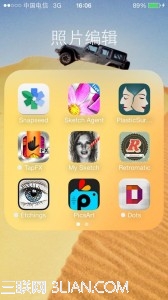
1.打开图片
启动Snapseed后,我们要做的首先是点击左上角的相机符号,并选择从相片库中添加一张照片。
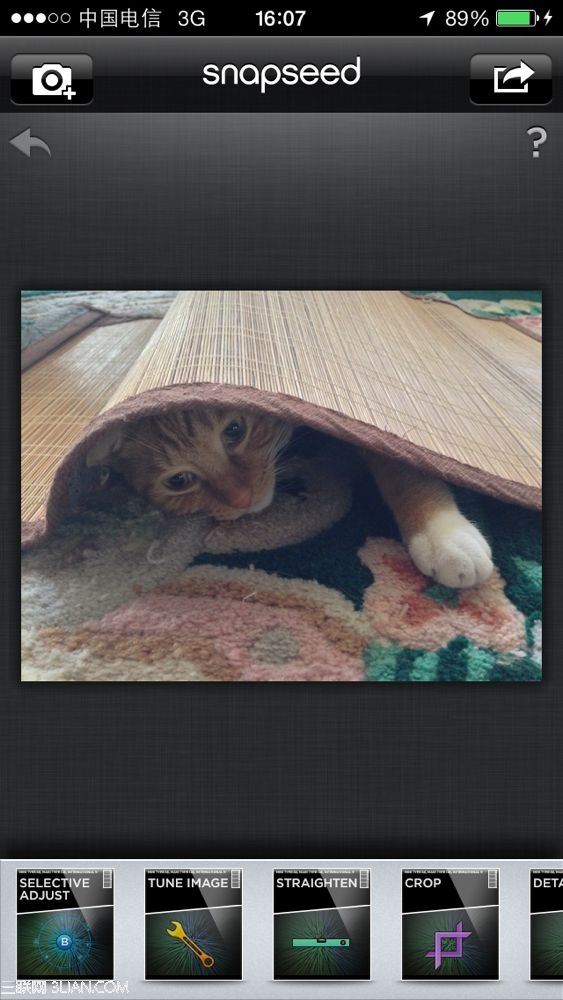
2. 裁切图片
由于这张猫咪照片中,下方地毯并没有特别之处,加上编辑习惯单反相机的3:2照片比例,所以就先要进行一下裁切。在Snapseed里面选择紫色的CROP图标,然后点击纵横比左侧的方块,就能调出裁切比例选择栏。点击3:2,然后用双指在屏幕上缩放,就能控制裁切框的大小。完成后,点击右下方的三角形标识确认修改。点击右上角的图片标识,可以预览修改的效果。
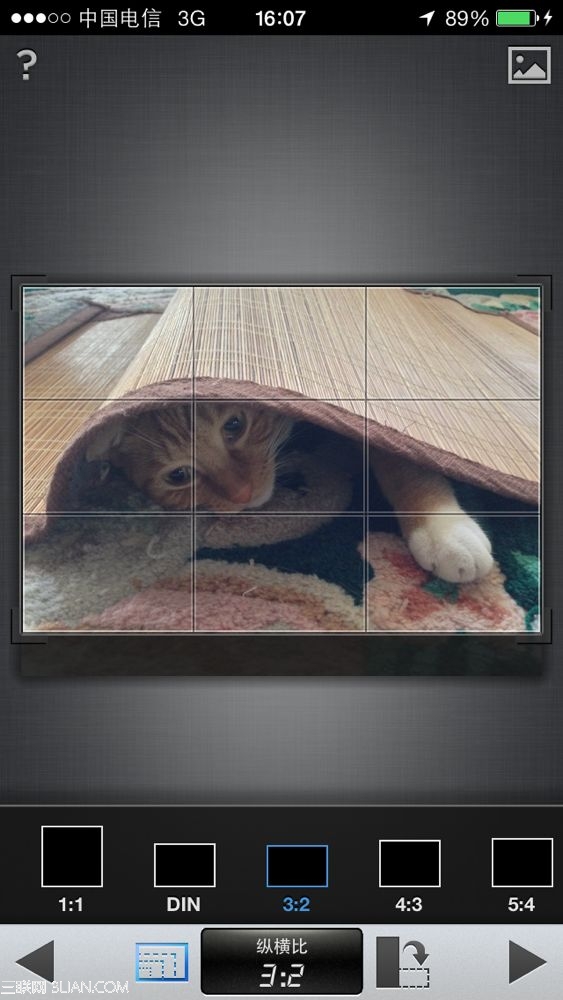
3. 提升细节
原始照片因为逆光的原因,对比度不足,很多细节都不突出。为此,要首先提升画面的对比度和细节。我们可以拖动主界面下方的工具栏,找到蓝天白云图标的DRAMA工具。其实这相当于一个HDR的滤镜。
点击打开后,点击左下的五角星,然后选择亮度1模式。这个模式可以大幅提升画面的亮度和对比度。不过,照片也会因此饱和度不足。
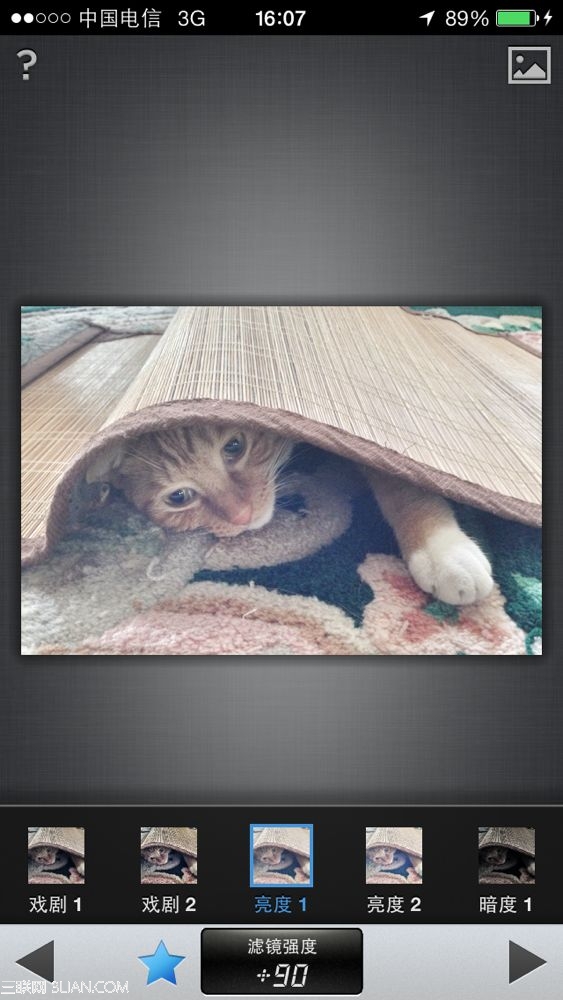
为此,我们需要将手指按在图片上,并向下滑动,调出更细一级的工具栏。调整饱和度。这里默认数值为+30,需要增加到为+60左右。完成后点击右下角三角形标识确认修改。
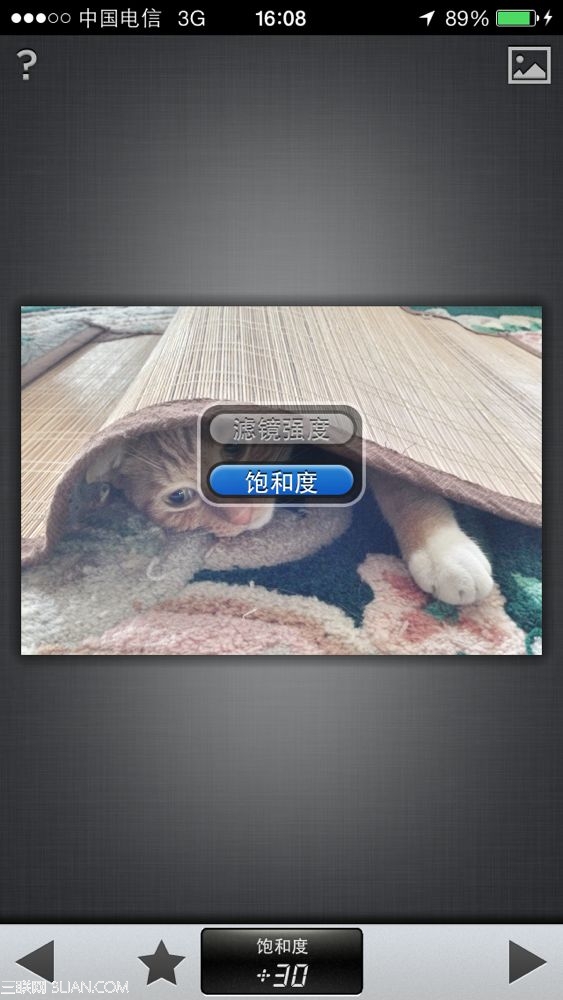
4. 添加滤镜效果
在DRAMA滤镜的左边,有一个预设照片风格的滤镜工具,名字是VINTAGE。点击打开后,同样是点击五角星可以调出不同的滤镜风格。在此我们选择能让照片色调变暖的风格3。
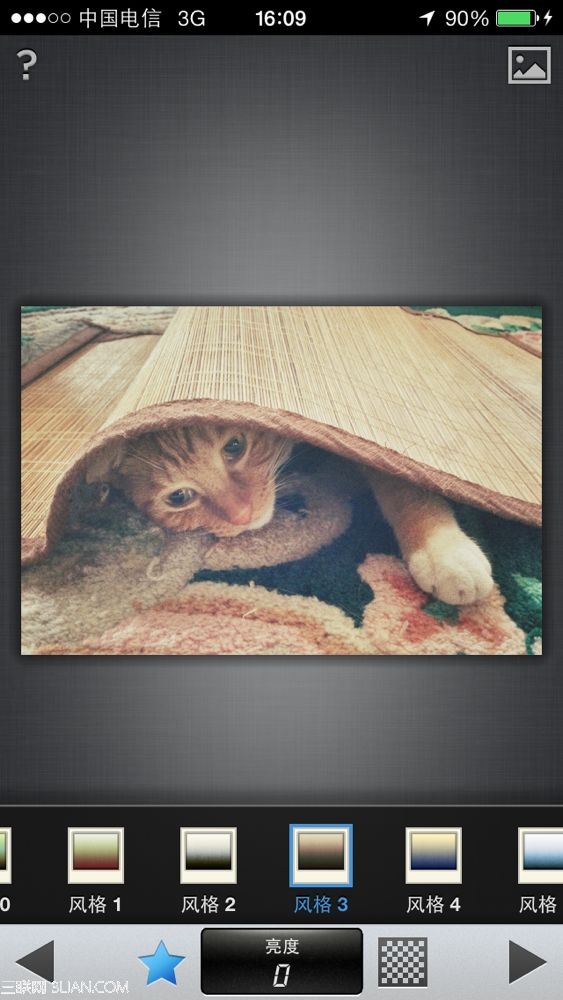
在这个界面下,用手指向下滑动同样能调出很多更细致的修改项。在此,我们要修改一下中心大小,这样可以达到增加暗角的效果。
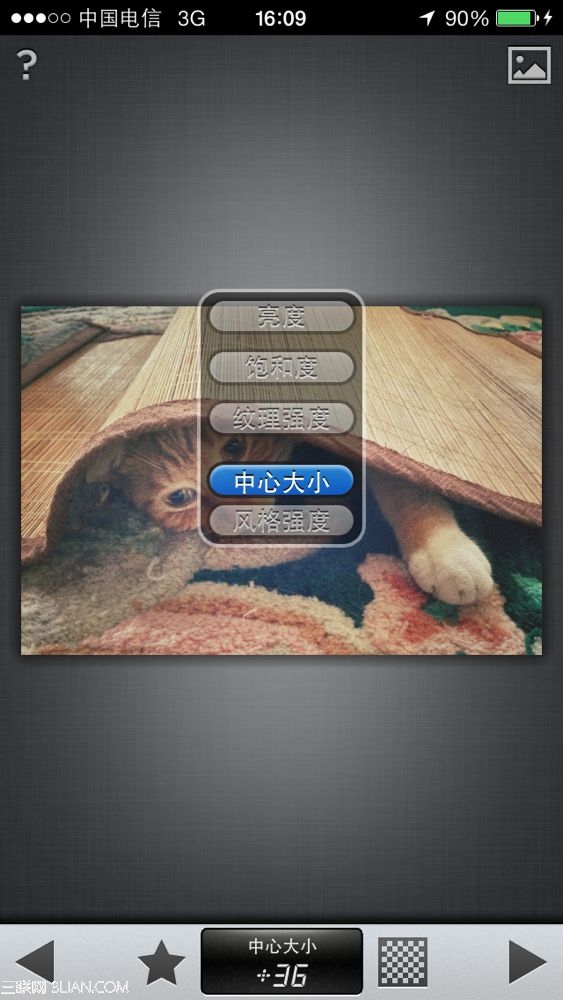
5. 模糊边缘
在这张照片中,除了躲在凉席下的小猫叮叮,其他部分我并不想进行突出,所以可以选择CENTER FOCUS工具,将其模糊掉。
点开这个工具后,点击五角星依旧是选择不同的模糊方式,这里我选择强调四角模糊的Blur模式,并点击数字栏右侧的大圆点,这是切换为强模糊效果的标识。
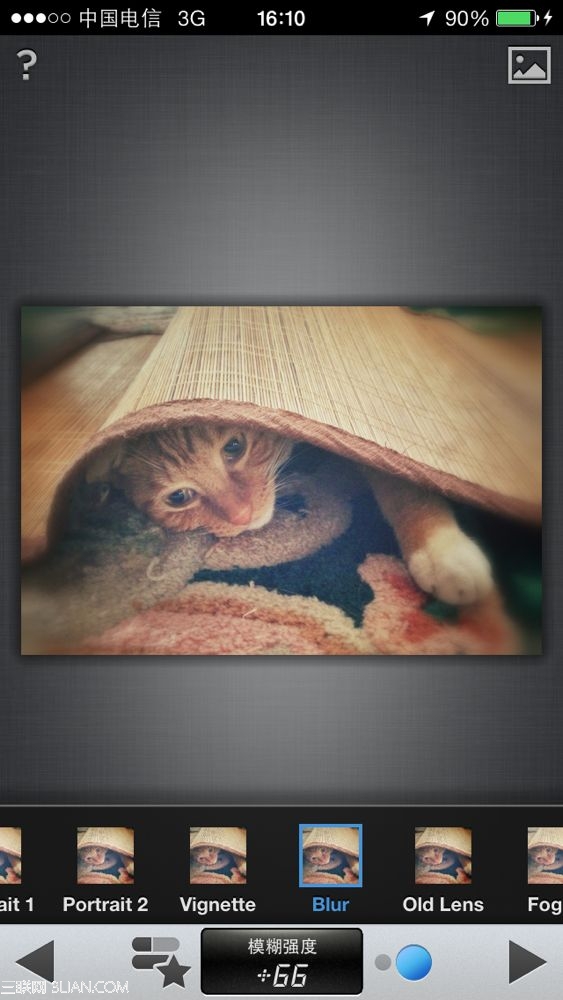
在完成了上述5步后,你就能得到一张看起来比原片好很多的叮叮萌照了。在主界面里,用手指按住图片,就能看到修改前的效果,我们可以用这种方式来对比修改前后的照片改变。
最后,点击主界面右上角的标识,就可以选择保存或分享这张照片了。
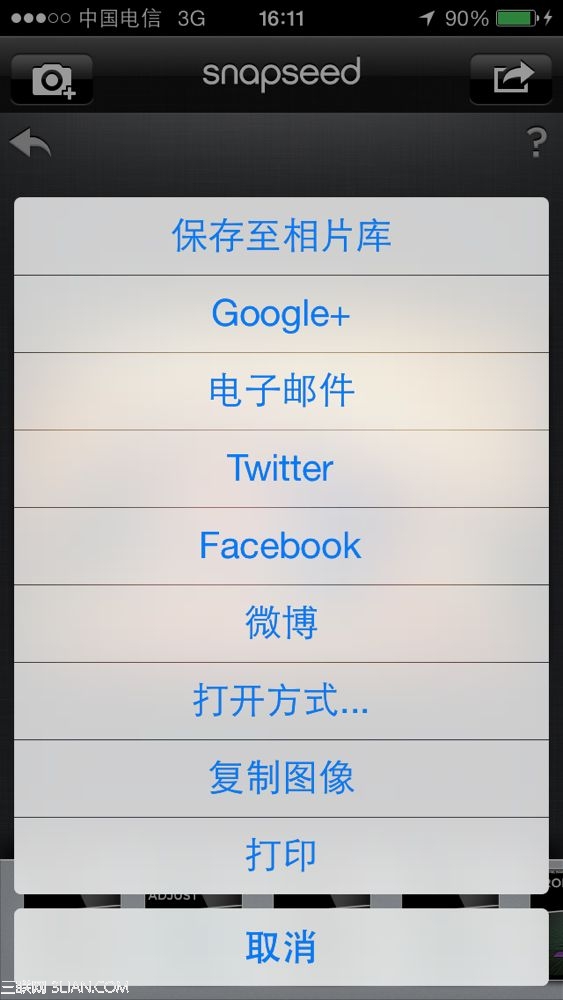
修改后的照片:

【Snapseed技法:5步调出萌猫照片】相关文章:
